Photoshop繪制一個(gè)濺起的金色水花
時(shí)間:2024-02-06 12:45作者:下載吧人氣:30

下面的效果有點(diǎn)類似3D效果,非常逼真。制作的時(shí)候也相對(duì)來(lái)說(shuō)比較麻煩。因?yàn)橐后w有高反光效果,而且濺起的液體有很多的受光面,都需要刻畫出高光和暗調(diào)出來(lái),制作的時(shí)候一定要細(xì)心。
最終效果

1、新建一個(gè)800 * 600像素的文檔,背景填充顏色:#E6BC4E,效果如下圖。
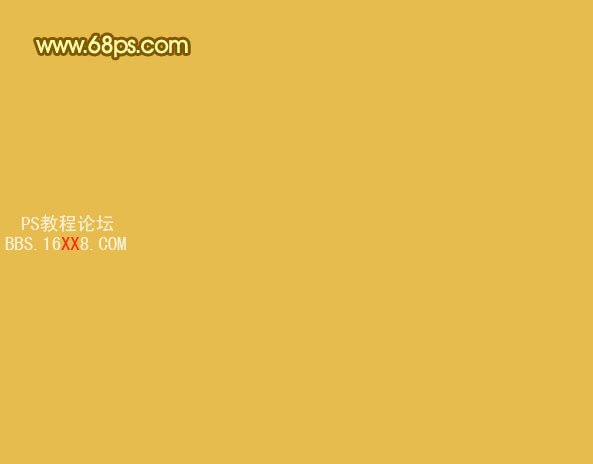
<圖1>
2、新建一個(gè)圖層,命名為“水花主體”。用鋼筆勾出水花的輪廓,轉(zhuǎn)為選區(qū)如圖2,填充顏色:#A67401,效果如圖3。

<圖2>

<圖3>
3、用鋼筆勾出水花的正面部分,如圖4,按Ctrl + J 把選區(qū)部分的圖案復(fù)制到新的圖層。

<圖4>
4、調(diào)出正面水花的選區(qū),把前景顏色設(shè)置為:#836004,選擇畫筆工具,畫筆不透明度設(shè)置為:5%左右,然后先涂出頂部的暗調(diào)部分,如下圖。
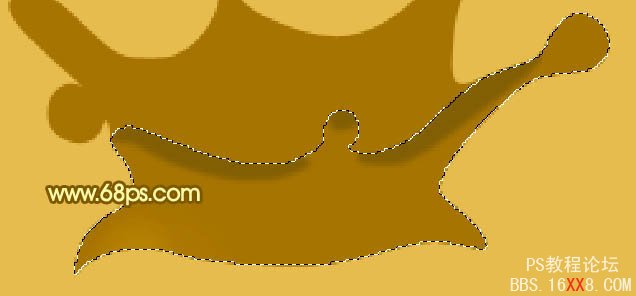
<圖5>
5、保持選區(qū),把前景顏色設(shè)置為:#FFEB7E,用畫筆突出右邊水花頂部的高光部分,中間是為涂上一點(diǎn)暗調(diào),效果如下圖。

<圖6>
6、用鋼筆勾出圖7所示的選區(qū),按Ctrl + Alt + D 羽化1個(gè)像素后,新建一個(gè)圖層,分別用比背景亮一點(diǎn)的顏色涂出中間部分的高光。

<圖7>
7、用鋼筆勾出圖8所示的選區(qū),填充顏色:#BE9900。

<圖8>
8、把前景顏色設(shè)置為:#CF972A,新建一個(gè)圖層,用畫筆涂出左邊的高光部分,如下圖。

<圖9>
9、新建一個(gè)圖層,用鋼筆勾出頂部的高光部分填充顏色:#EFF378,如下圖。

<圖10>
10、新建一個(gè)圖層,用鋼筆勾出下圖所示的高光選區(qū)填充白色。

<圖11>
11、新建一個(gè)圖層,用鋼筆勾出邊角部分的高光選區(qū),用畫筆涂上顏色。

<圖12>
12、新建一個(gè)圖層,用鋼筆勾出圖13所示的選區(qū),適當(dāng)羽化2個(gè)像素,然后涂上圖14所示的顏色。

<圖13>

<圖14>
13、新建一個(gè)圖層,其它高光部分的制作方法相同,效果如圖15 - 20。

<圖15>

<圖16>

<圖17>

<圖18>

<圖19>

<圖20>
14、正面部分大致完成的效果如下圖。

<圖21>
15、回到“水花主體”圖層,用加深,減淡工具突出大致的高光和暗調(diào),如下圖。

<圖22>
16、用鋼筆勾出邊緣部分的高光區(qū)域,填充顏色:#F7E57F,如下圖。

<圖23>
17、其它高光及暗調(diào)的制作方法相同,效果如圖24 - 27。

<圖24>

<圖25>

<圖26>

<圖27>
18、在背景圖層上面新建一個(gè)圖層,用鋼筆勾出圖28所示的選區(qū),羽化5個(gè)像素后選擇漸變工具,顏色設(shè)置如圖29,拉出圖30所示的徑向漸變。

<圖28>

<圖29>

<圖30>
19、在背景圖層上面新建一個(gè)圖層,同上的方法制作其它的漸變橢圓,如圖31,32,33。

<圖31>

<圖32>

<圖33> 20、制作水波的高光及暗調(diào)部分,如圖34 - 36。

<圖34>

<圖35>

<圖36>
21、把水波及水花的接口部分適當(dāng)柔化處理,效果如下圖。

<圖37>
22、最后調(diào)整下細(xì)節(jié)完成最終效果。

<圖38>



相關(guān)推薦
相關(guān)下載
熱門閱覽
- 1ps斗轉(zhuǎn)星移合成劉亦菲到性感女戰(zhàn)士身上(10P)
- 2模糊變清晰,在PS中如何把模糊試卷變清晰
- 3ps楊冪h合成李小璐圖教程
- 4ps CS4——無(wú)法完成請(qǐng)求,因?yàn)槲募袷侥K不能解析該文件。
- 5色階工具,一招搞定照片背后的“黑場(chǎng)”“白場(chǎng)”和“曝光”
- 6軟件問(wèn)題,ps儲(chǔ)存文件遇到程序錯(cuò)誤不能儲(chǔ)存!
- 7LR磨皮教程,如何利用lightroom快速磨皮
- 8ps液化濾鏡
- 9軟件問(wèn)題,PS顯示字體有亂碼怎么辦
- 10PS鼠繪奇幻的山谷美景白晝及星夜圖
- 11photoshop把晴天變陰天效果教程
- 12ps調(diào)出日系美女復(fù)古的黃色調(diào)教程
最新排行
- 1室內(nèi)人像,室內(nèi)情緒人像還能這樣調(diào)
- 2黑金風(fēng)格,打造炫酷城市黑金效果
- 3人物磨皮,用高低頻給人物進(jìn)行磨皮
- 4復(fù)古色調(diào),王家衛(wèi)式的港風(fēng)人物調(diào)色效果
- 5海報(bào)制作,制作炫酷的人物海報(bào)
- 6海報(bào)制作,制作時(shí)尚感十足的人物海報(bào)
- 7創(chuàng)意海報(bào),制作抽象的森林海報(bào)
- 8海報(bào)制作,制作超有氛圍感的黑幫人物海報(bào)
- 9碎片效果,制作文字消散創(chuàng)意海報(bào)
- 10人物海報(bào),制作漸變效果的人物封面海報(bào)
- 11文字人像,學(xué)習(xí)PS之人像文字海報(bào)制作
- 12噪點(diǎn)插畫,制作迷宮噪點(diǎn)插畫

網(wǎng)友評(píng)論